Вы когда-нибудь задумывались о разнице между механической и мембранной клавиатурой? Как человеку, который проводит много времени за набором текста, мне всегда было интересно узнать о преимуществах и недостатках каждого типа клавиатуры.
Изучив и опробовав оба типа клавиатур, я оценил уникальные особенности каждой из них.
В этой статье я расскажу об основных различиях между механическими и мембранными клавиатурами и помогу вам решить, какой тип лучше всего соответствует вашим потребностям.
Являетесь ли вы геймером, машинисткой или просто ищете недорогую клавиатуру для повседневного использования, понимание различий между механическими и мембранными клавиатурами поможет вам принять взвешенное решение.
Давайте погрузимся глубже.
Что такое механическая клавиатура?
Механическая клавиатура — это тип клавиатуры, в которой для каждой клавиши используются отдельные механические переключатели вместо резинового купола, характерного для большинства традиционных клавиатур..
Каждый переключатель состоит из пружины и стержня, обеспечивающих тактильную и звуковую обратную связь при нажатии клавиши — одно из основных отличий механических и мембранных клавиатур.
Преимущества механической клавиатуры
Одним из самых больших преимуществ механической клавиатуры является тактильная и звуковая обратная связь, которую вы получаете при наборе текста. Переключатели на механической клавиатуре требуют меньшего усилия для нажатия, что означает, что вы можете печатать быстрее и точнее.
Кроме того, обратная связь переключателя дает вам лучшее представление о том, когда клавиша была активирована, что может помочь устранить ошибки и уменьшить количество опечаток.
Еще одним преимуществом механической клавиатуры являются доступные параметры настройки. Большинство механических клавиатур поставляются со сменными колпачками, поэтому вы можете заменить стандартные клавиши на клавиши другого цвета или текстуры.
Некоторые клавиатуры даже поставляются с программируемыми клавишами, которые позволяют назначать определенные действия или макросы для определенных клавиш.
Недостатки механической клавиатуры
Несмотря на множество преимуществ использования механической клавиатуры, есть и несколько недостатков, которые следует учитывать. Один из самых больших минусов — цена механические клавиатуры обычно дороже мембранных.
Кроме того, механические клавиатуры часто громче, чем мембранные, что может быть проблематично, если вы находитесь в общем рабочем пространстве или пытаетесь печатать тихо.
Различные типы механических переключателей
При покупке механической клавиатуры следует помнить, что доступны разные механические переключатели, и каждый тип обеспечивает немного разные впечатления от набора текста.
Три основных типа механических переключателей — линейные, тактильные и щелкающие.
Линейные переключатели — самые плавные и тихие из трех типов. Они не обеспечивают тактильной обратной связи при нажатии клавиши, поэтому их часто предпочитают геймеры, которым нужны быстрые и точные нажатия клавиш.
Тактильные переключатели создают тактильный толчок при нажатии клавиши, что облегчает ввод текста и делает его более подходящим для длительных сеансов печати. Они также тише, чем щелкающие переключатели.
Щелчковые переключатели обеспечивают тактильный удар и слышимый «щелчок» при нажатии клавиши. Эти переключатели часто предпочитают машинистки, которые хотят получить больше удовольствия от печати.
Что такое мембранная клавиатура?
Мембранная клавиатура — это тип клавиатуры, в которой используется резиновая мембрана для соединения клавиш со схемой.. Этот тип клавиатуры часто встречается в офисах и школах, так как он более доступен и прост в обслуживании, чем другие клавиатуры.
Преимущества мембранной клавиатуры
Одним из самых больших преимуществ мембранной клавиатуры является ее стоимость. Мембранные клавиатуры часто намного дешевле механических, что делает Это популярный выбор для использования в офисе или для людей, которым нужна базовая клавиатура для повседневного использования.
Еще одним преимуществом мембранных клавиатур является то, что они тише механических клавиатур. Резиновый купол на клавишах создает меньше шума при наборе текста, что отлично подходит для совместной работы или людей, которые предпочитают печатать тихо.
Недостатки мембранной клавиатуры
Одним из самых больших недостатков является то, что им не хватает тактильной обратной связи при наборе текста. Поскольку для каждой клавиши нет отдельных механических переключателей, клавиши при нажатии кажутся «мягкими», что затрудняет определение того, была ли клавиша активирована.
Это может привести к большему количеству ошибок и опечаток, особенно для людей, которые быстро печатают.
Еще одним недостатком мембранных клавиатур является то, что они как правило, менее долговечны, чем механические клавиатуры. Резиновый купол на клавишах со временем изнашивается, поэтому вам придется заменять клавиатуру чаще, чем механическую клавиатуру.
Таблица сравнения механических и мембранных клавиатур
| Особенность | Механическая клавиатура | Мембранная клавиатура |
|---|---|---|
| Опыт набора текста | Мембранные клавиатуры производят меньше шума, что делает их лучшим вариантом для общих или общественных рабочих мест. | Клавиши мягче и тише, требуют минимального усилия для нажатия и часто приводят к меньшей усталости. |
| Долговечность | Механические клавиатуры, изготовленные из высококачественных материалов, могут служить годами при интенсивном использовании. | Мембранные клавиатуры, как правило, имеют более короткий срок службы и могут потребовать замены раньше. |
| Настройка | Часто настраивается с помощью программируемых макросов, светодиодной подсветки и сменных колпачков клавиш. | Менее настраиваемый с ограниченными возможностями светодиодного освещения и отсутствием возможности замены колпачков клавиш. |
| Цена | Они более доступны по цене, чем механические клавиатуры, благодаря более простому дизайну и конструкции. | Менее настраиваемый, с ограниченными возможностями светодиодного освещения и без возможности замены колпачков клавиш. |
| Уровень шума | Щелкающий звук механических клавиатур может раздражать окружающих, особенно в тихой обстановке. | Мембранные клавиатуры производят меньше шума, что делает их лучшим вариантом для общих рабочих мест или общественных мест. |
Разница между механической и мембранной клавиатурами
Опыт набора текста
Основное различие между механической и мембранной клавиатурами заключается в удобстве набора текста. Механические клавиатуры обеспечивают большую тактильную и звуковую обратную связь при нажатии клавиши благодаря использованию отдельных механических переключателей для каждой клавиши..
Это обеспечивает более приятный опыт набора текста и может помочь устранить ошибки и опечатки. С другой стороны, мембранные клавиатуры имеют более «мягкое» ощущение при наборе текста из-за резинового купола, используемого для соединения клавиш со схемой.
Это может затруднить определение того, был ли активирован ключ, что приведет к большему количеству ошибок и опечаток.
Параметры настройки
Одним из преимуществ механических клавиатур являются доступные параметры настройки. Большинство механических клавиатур поставляются со сменными колпачками. так что вы можете заменить стандартные клавиши на клавиши другого цвета или текстуры.
Некоторые клавиатуры даже поставляются с программируемыми клавишами, которые позволяют назначать определенные действия или макросы для определенных клавиш. С другой стороны, мембранные клавиатуры, как правило, более простые и не предлагают столько возможностей для настройки.
Цена
Что касается цены, Мембранные клавиатуры обычно более доступны по цене, чем механические.. Это связано с тем, что мембранные клавиатуры проще по конструкции и используют менее дорогие материалы.
Механические клавиатуры могут варьироваться от умеренных до очень дорогих, в зависимости от типа используемых переключателей и доступного уровня настройки.
Долговечность и прочность
Прочность — еще один фактор при выборе между механической и мембранной клавиатурой. Механические клавиатуры, как правило, служат дольше, чем мембранные, благодаря их механическим переключателям, которые менее подвержены повреждениям в результате использования с течением времени.
С другой стороны, в мембранных клавиатурах для каждой клавиши используется резиновый купол, который со временем может изнашиваться и приводить к залипанию или невосприимчивости клавиш.
Уровень шума
Уровень шума — одно из самых больших различий между механической и мембранной клавиатурами. Механические клавиатуры, как правило, громче, чем мембранные из-за звуковой обратной связи, обеспечиваемой отдельными переключателями..
Если вы находитесь в общей рабочей области или пытаетесь печатать тихо, это может быть проблемой. С другой стороны, мембранные клавиатуры намного тише из-за резинового купола, используемого для соединения клавиш со схемой.
Механическая или мембранная клавиатура: что лучше?
Как человек, который пользовался механическими и мембранными клавиатурами, я вижу преимущества обоих типов. В то время как механическая клавиатура более приятна для печати и предлагает больше возможностей для настройки, мембранная клавиатура — отличный выбор для тех, кто хочет экономичную и тихую клавиатуру.
Я доволен своим решением перейти на механическую клавиатуру. Тактильная обратная связь и параметры настройки сильно изменили мой опыт набора текста, и я могу печатать быстрее и точнее, чем когда-либо прежде.
Если вы тратите много времени на набор текста, я рекомендую механическую клавиатуру. Просто изучите и выберите тип переключателя, который соответствует вашему стилю печати.
Часто задаваемые вопросы
Почему геймеры предпочитают механические клавиатуры?
Механические клавиатуры обеспечивают превосходную тактильную обратную связь. С каждым нажатием клавиши вы получаете удовлетворительный «щелчок», который дает понять, что вы нажали нужную клавишу. Это особенно важно для игр, где ключевыми факторами являются точность и скорость.
Еще одним преимуществом механических клавиатур является их долговечность. Они рассчитаны на интенсивное использование, поэтому вы можете рассчитывать на то, что они прослужат вам долгие годы. В отличие от мембранных клавиатур, которые могут быстро изнашиваться и со временем становиться мягкими.
Настраиваемость — еще одна область, в которой блестят механические клавиатуры. Многие модели поставляются с программируемыми макросами, регулируемой светодиодной подсветкой и сменными колпачками для клавиш.
Настройка клавиатуры в соответствии с вашими предпочтениями может улучшить игровой процесс и повысить производительность.
Наконец, давайте не будем забывать о стиле. Механические клавиатуры часто выглядят стильно и современно, а RGB-подсветка придает изюминку вашей игровой системе. Когда вы инвестируете в лучшую игровую клавиатуру, приятно иметь что-то, что также выглядит великолепно.
Заключение
Выбор между механической и мембранной клавиатурой зависит от личных предпочтений и потребностей. Обе клавиатуры обладают уникальными преимуществами и недостатками, которые следует учитывать перед принятием решения.
Механическая клавиатура — это то, что вам нужно, если вам нужна тактильная и звуковая обратная связь при наборе текста или игре. С другой стороны, если у вас ограниченный бюджет или вам нужна тихая клавиатура для общих рабочих мест, мембранная клавиатура — отличный вариант.
Решение зависит от того, какой опыт набора текста вы ищете и сколько вы готовы потратить. Независимо от вашего выбора, выберите клавиатуру, которая соответствует вашему стилю печати и потребностям.
Приятного набора текста!
]]>
Коврики для мыши для игр могут улучшить отслеживание и больший контроль над движением мыши. Кроме того, они могут помочь вам получить идеальные до пикселя снимки во время игры, что позволит вам уничтожить своих противников. Неопытным геймерам на ПК может быть сложно купить хороший игровой коврик для мыши, если они не знают, что искать в нем.
Вы уже используете лучший бренд, о чем свидетельствует тот факт, что вы читаете это. Однако настала самая сложная часть процедуры: выбрать один из множества отличных ковриков для мыши, который нужно купить. Наш совет по покупке игрового коврика для мыши вступает в игру. Он поможет вам выбрать оптимальный коврик для мыши для всех ваших интенсивных игровых сессий.
Коврики для игровой мыши: что это такое?
Когда большинство людей думают о коврике для мыши, они представляют себе небольшой квадратный коврик, специально предназначенный для использования с компьютерной мышью. Тем не менее, коврики для мыши с годами приобретают все большую популярность. Это связано с тем, что вам нужно много места для мыши, чтобы обеспечить комфорт во время игры, но коврики для мыши также поддерживают вашу игровую клавиатуру. Кроме того, нижняя часть вашей мыши может быть защищена ковриками для мыши от износа, связанного с игрой, при использовании коврика для мыши, специально разработанного для этой цели.
Коврик для игровой мыши полезен для вашей мыши, но он также обеспечивает комфорт для ваших запястий во время игры. С помощью комфортного коврика для мыши вы можете уменьшить давление на запястья и руки.
Коврики для игровой мыши доступны в различных материалах, толщинах и размерах, от огромных до крошечных, от пластика до ткани и всего, что между ними. В наши дни у вас есть несколько вариантов того, что, пожалуй, является одним из самых важных элементов оборудования для игр высокого уровня. Таким образом, у человека есть много возможностей для выбора из множества вариантов. Чтобы помочь вам сделать осознанную покупку, мы составили руководство по выбору коврика для игровой мыши, которое поможет вам сузить круг возможных вариантов.
На что обратить внимание при выборе игрового коврика для мыши?
При выборе коврика для игровой мыши учитывайте следующие пять соображений:
- Материал поверхности
- Размеры
- База
- Края
- Дополнительные функции
Материал поверхности
Материал в основном определяет тип коврика для мыши, который лучше всего подходит для игр, из которого он сделан. Для изготовления ковриков для мыши используется множество различных материалов. Например, ткань, силикон, алюминий и даже стекло могут использоваться в качестве материалов для ковриков для мыши.
Их можно разделить на две категории: мягкие подушечки и жесткие подушечки. Все сводится к вашему мнению, когда вы решаете, хотите ли вы жесткий или мягкий коврик для мыши. Однако понимание преимуществ и недостатков каждого из них может помочь пролить свет на то, какой вариант лучше для вас.
Жесткие и мягкие коврики для мыши: что лучше?
Мягкие коврики для мыши
Мягкие коврики для мыши также часто называют тканевыми ковриками для мыши в отрасли. Ткань мягких ковриков для мыши прослоена податливым поролоном. Поскольку они сделаны из ткани, их можно очень быстро свернуть, чтобы их можно было транспортировать куда угодно. Точно так же они помещают под мышь подушку, чтобы пользователи могли положить на нее запястья.
Улучшению работы с мышью также способствуют плюшевые коврики для мыши. Более низкий коэффициент трения позволяет вашей мыши более точно скользить по поверхности, повышая точность ваших движений. У вас будет больше чувства контроля, когда вы будете играть в шутеры от первого лица, такие как Call of Duty, Overwatch или Apex Legends.
Кроме того, в отличие от более твердых поверхностей, мягкие поверхности производят меньше шума при перемещении по ним мыши. Когда комфорт и мобильность имеют первостепенное значение, ткань почти всегда является предпочтительным материалом. Кроме того, на мягких ковриках ножки мыши изнашиваются не так быстро, как на твердых поверхностях. Это может показаться странным, но все же это правда. Однако мягкие коврики для мыши необходимо менять или заменять примерно каждые пять-шесть месяцев из-за естественного износа, который происходит с течением времени.
Точно так же стирать ткань сложнее. Коврики для мыши нуждаются в очистке малоиспользуемых участков поверхности, чтобы удалить мельчайшие частицы пыли и другой грязи, скопившейся там. Хотя большее трение обеспечивает больший контроль, компромиссом является снижение скорости, с которой вы можете скользить мышью. Поэтому идеальными материалами являются мягкие материалы, когда вы хотите быстро и с минимальными усилиями перемещать мышь.
Жесткие коврики для мыши
Гладкие и твердые материалы, такие как пластик или металл, используются для изготовления прочных ковриков для мыши. Есть ли польза от использования твердого коврика для мыши? Это часто бывает фантастическим для динамичных игр, в которых скорость является самым важным фактором. В результате ваша мышь пройдет большее расстояние с гораздо меньшей мощностью.
Лазерные игровые мыши оснащены лазерными датчиками. Они восприимчивы к избыточной информации, такой как отражение отдельных нитей ткани, что делает их невероятно полезными. С другой стороны, эта проблема не является проблемой, когда вы ходите по твердым поверхностям, поскольку они не создают никаких проблем для датчика.
Хотя твердые поверхности не обеспечивают мягкой подкладки для руки, вы, возможно, выбрали мягкий коврик для мыши, несмотря на этот факт, поскольку он обеспечивает больший комфорт. Точно так же нельзя складывать твердые поверхности, чтобы сделать их более портативными.
Точно так же вы сможете слышать некоторый шум, когда ваша мышь перемещается по поверхности, что может отвлекать в течение длительного времени. Например, если они сделаны из металла, твердые подушечки могут быть холодными на ощупь, поэтому некоторые люди находят их немного тревожными. Поэтому все сводится к вопросу о том, как вы себя чувствуете.
После долгой игры жесткий коврик для мыши может вызывать неприятные ощущения или вызывать усталость, поскольку на поверхности нет амортизирующего материала. Если вы используете жесткий коврик для игровой мыши вместо мягкого, ножки вашей мыши изнашиваются намного быстрее.
С другой стороны, их просто чистить. Чтобы очистить верхнюю часть коврика, используйте влажную ткань, чтобы удалить мусор, затем дайте коврику немного времени, чтобы полностью высохнуть. Да, вы сделали! Они водонепроницаемы, что делает их отличным вариантом для геймеров, которые любят играть в течение длительного времени и склонны к потливости ладоней.
Сравнительная таблица: жесткие и мягкие коврики для мыши
| Жесткие коврики для мыши | Мягкие коврики для мыши |
| Состоят из гладкого твердого материала, такого как пластик или металл, и изготавливаются. | Состоит из губчатой основы и построен из тканого материала. |
| Их (жесткие коврики для мыши) ножки изнашиваются быстрее, чем обычно, из-за высокого трения. | Они (мягкие коврики для мыши) не изнашиваются так быстро, как ножки мыши. |
| Не давайте руке немного подушки или поддержки. | Пока вы играете, мягкие коврики для мыши обеспечивают вашей руке небольшую амортизацию или поддержку. |
| Его можно стирать с минимальными усилиями, а процесс сушки практически не занимает времени. | Чтобы очистить их, нужно немного времени, а затем нужно дать время, чтобы они высохли. |
| Его нельзя свернуть для удобной переноски. | Они быстро и легко складываются, что упрощает их транспортировку по сравнению с другими вариантами. |
| Совместимость с оптическими и лазерными мышами без проблем. | Хорошо работают с оптическими мышами; однако при использовании лазерных мышей возможны небольшие ошибки. |
| Идеально подходят для игр с высоким уровнем действия и упором на скорость, а не на контроль. | Они очень хорошо работают в ситуациях, когда точность важнее спешки. |
Основы игрового коврика для мыши
Три основных элемента составляют коврик для мыши: поверхность, основание и край. В определенной степени значимость заключена внутри каждого компонента. Мы разберем три из них ниже и объясним вам, как выбрать лучший для ваших игровых потребностей.
Размеры коврика для мыши: вопрос периметра
Коврики для мыши занимают место, но вы можете настроить их размеры в соответствии со своими потребностями. Вы должны спросить себя: «Какой размер коврика для мыши мне следует использовать?» прежде чем пойти и получить один. Часто доступны четыре различных размера: расширенный, большой, средний и крошечный.
Большинство геймеров выбирают коврики для мыши, которые достаточно велики, чтобы движения мыши могли скользить по коврику и на него. Кроме того, более обширные коврики для мыши могут поддерживать различные типы захвата, включая ладонь, кончик пальца и коготь.

Коврики большого размера также предпочтительнее при использовании игровой мыши с низким DPI или низким уровнем чувствительности. Интенсивный DP обеспечивает превосходный контроль при перемещении или стрельбе по мишеням, особенно в шутерах от первого лица.
С другой стороны, большой коврик для мыши не может быть идеальным для всех. В этом случае оптимально использовать коврик для мыши маленького или среднего размера. Они довольно приятные, и если вы играете в игру с игровой мышью с высоким DPI, у вас не будет никакого дискомфорта.
Вы можете использовать игровую мышь с высоким DPI на ковриках для мыши маленького или среднего размера. Высокий DPI позволяет указателю мыши перемещаться на большее расстояние по экрану, даже если вы перемещаете мышь на небольшое расстояние.
Кроме того, коврик для мыши крошечного или среднего размера можно разместить поверх большинства игровых столов из-за их компактности. Если вы собираетесь проводить вечеринки по локальной сети или спортивные мероприятия, вы также можете взять с собой портативный коврик для мыши.
Основа: вопрос толщины
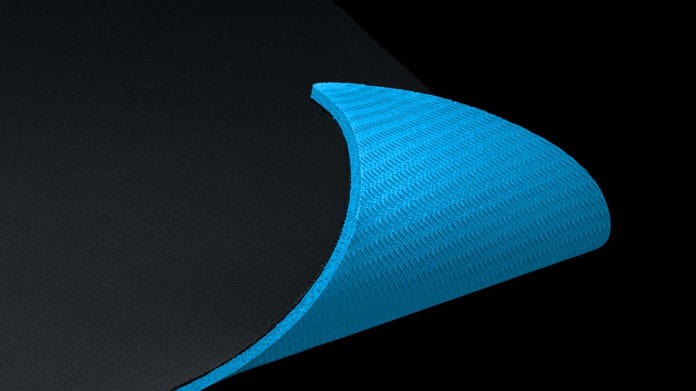
Как выбрать коврик для мыши, который мне больше всего подходит?
Должна ли она быть толстой, тяжелой или тонкой? Какими еще характеристиками должен обладать хороший коврик для мыши?
Это типичные запросы, и вы должны быть знакомы с их ответом.
Из-за этого для вас крайне важно понять его (толщину, размер и т. д.), иначе ваш коврик для мыши не сможет прослужить очень долго.
Поскольку он действует как каркас коврика для мыши, толщина коврика для мыши является важной характеристикой, на которую следует обращать внимание. Полной таблицы размеров ковриков для мыши не существует; тем не менее, важно помнить следующие цифры:
Тонкое основание (2 мм)
Те люди, которым нравится более основательное ощущение, будут в восторге от них. Из-за меньшей толщины он будет действовать как коврик для мыши с твердой пластиковой поверхностью, но при этом обеспечивать комфорт.
Тяжелая база (5 мм)
Поверхность намного приятнее и мягче. Увеличенная толщина подходит для использования в таких ситуациях, как вечеринки по локальной сети или соревнования, в которых неизвестно, на каком покрытии будут играть участники. В дополнение к этому, он устраняет любые неровные поверхности, на которые мог бы опираться коврик для мыши, предоставляя вам самую гладкую и ровную поверхность, какую только можно себе представить.
Стандартная база (3 мм)
Стандартный размер коврика для мыши составляет 3 миллиметра (0,3 см). Он превосходен во всех отношениях, обеспечивая баланс между толщиной.
Край: вопрос отделки

Какие характеристики отличают лучшие коврики для мыши? Что значит иметь максимально гладкий коврик для мыши?
Ответ будет жестким, эргономичным или кожаным. Без сомнения, они учитываются, но как насчет краев?
Коврик для мыши более высокого качества часто служит дольше. Это связано с тем, что они не портятся со временем.
Срок службы и гладкость коврика для мыши будут сокращены, если швы по краям изнашиваются из-за многократных стирок или интенсивного использования.
Ищите коврик для мыши с толстой прошитой рамкой по периметру коврика. Это лучший коврик для мыши. Это предотвратит появление швов между поверхностью и фундаментом. Благодаря этому и срок службы товара, и его качество будут сохранены на еще большее количество времени.
Еще одним преимуществом является то, что ваш коврик для мыши сохранит свою форму даже после нескольких стирок. Кроме того, сильно прошитая рама выдерживает стирку в машине (с небольшим количеством мыла). Помните, что после этого коврик необходимо высушить на воздухе!
Дополнительные функции
Вы можете повысить общее качество игрового процесса, купив коврик для мыши, разработанный специально для геймеров и обладающий некоторыми дополнительными изящными небольшими функциями. Ниже приведен список некоторых различных функций, предлагаемых различными ковриками для мыши:
RGB-подсветка
Цвета и эффекты RGB-подсветки могут дополнять другие игровые аксессуары, такие как мышь и клавиатура, а также эстетику и освещение вашего пространства. Это может улучшить ваше воображение и предложить вам интенсивный игровой опыт.
Беспроводная зарядка
Вы можете использовать их для зарядки беспроводной игровой мыши и других беспроводных устройств, таких как мобильные телефоны. Вам не придется беспокоиться о времени автономной работы мыши, если вы сделаете это таким образом.
USB-переходник
Большинство современных ковриков для мыши оснащены сквозным портом USB, который позволяет подключать проводную игровую мышь ближе к коврику. Другие периферийные устройства, такие как адаптеры сигналов, также могут быть подключены через порт USB.
Заключение
Подытожим все!
Оптимальный коврик для мыши обеспечивает достаточную мобильность мыши. Следовательно, расширенные или средние размеры являются вариантами.
Учитывайте вид отделки/завальцовки по краям и периметру коврика для мыши. Они могут изнашиваться со временем. Следовательно, подумайте о покупке коврика для мыши с прочной прошитой кромкой. Это будет полезно.
Скромный коврик для мыши предлагает однородную гладкую поверхность, которая облегчает идеальное отслеживание. Следовательно, есть веский мотив немного на это потратиться.
Мягкий или мягкий тканевый коврик для мыши предлагает явные преимущества по сравнению с другими типами. Поэтому это полностью на ваше усмотрение. Кроме того, вы можете получить цветную поверхность с оттенком дизайна и полировкой, чтобы дополнить ваш рабочий стол.
На этом дискуссия заканчивается. Возможно, наши советы помогли вам сделать правильный выбор.
]]>
Со временем игровые аксессуары менялись. Они более-менее перешли на более удобный дизайн, который мог бы завораживать привлекательными чертами. Технологические отрасли заставили массы сходить с ума от последних разработок, сделанных ими.
Logitech всегда удивляла своих клиентов контрастными, но привлекательными функциями, которые могли привлечь внимание в технологическом городе. На основе странно знакомых, но немного разных функций мыши Logitech конкурировали друг с другом на протяжении очень долгого времени.
На этот раз сравнение проводится между двумя последними мышами, которые стали центром внимания. Одной из них является абсолютная любовь геймеров к Logitech G604 LIGHTSPEED, а другой — Logitech MX Master 2, которые тесно конкурируют друг с другом из-за своих многочисленных функций. Давайте внимательно посмотрим на них.
 |
 |
|---|---|
| Logitech G604 Lightspeed | Logitech MX Master 2s |
| КУПИТЬ СЕЙЧАС | КУПИТЬ СЕЙЧАС |
| ПЛЮСЫ | ПЛЮСЫ |
| Максимум кнопок. Оптический датчик. ГЕРОЙ 25К. Максимальный ввод программ. 3D дизайн. |
Максимальная дальность Bluetooth. Боковое колесо. Лазерный датчик. Высокая средняя совместимость. 3D дизайн. |
| МИНУСЫ | МИНУСЫ |
| Меньший радиус действия Bluetooth. Менее средняя совместимость. |
Дорогой. Низкие настройки скорости DPI. |
ДИЗАЙН И КОМФОРТ
Когда речь идет о дизайне, здесь мы видим некоторые заметные различия в обеих моделях. Хотя оба они выполнены в 3D-рисунке, что делает их привлекательными. В то время как G604 — это кнопки с максимальным количеством кнопок управления, MX Master 2S повторяет это, имея боковое колесо, которого нет у брата.
Как ни странно, у нас очень резкие различия в весе обоих устройств. MX Master 2S значительно тяжелее своего собрата. Оба устройства поддерживают управление только правой рукой.
ФУНКЦИИ
AS G604 известен своим оптическим датчиком с моделью HERO, поэтому он дает очень тяжелые времена своему конкуренту, у которого есть лазерный датчик, помимо модели Darkfield. Частично оба они получают поддержку Bluetooth, а MS Master 2S имеет максимальную задержку из двух.
Еще одна особенность, которая заключается в том, что MS Master 2S активно работает по стеклу, в то время как конкурент этого не делает. Это связано с наличием колеса прокрутки внутри формирователя, которое максимизирует совместимость со средой.
ПРОИЗВОДИТЕЛЬНОСТЬ
G604 известна своими максимальными настройками скорости DPI, которые имеют преимущество перед всеми другими мышами в технологическом городе. Хотя скорость DPI MX Master 2S также заслуживает похвалы, поскольку она достигает замечательного значения 200, что является большим достижением для мыши, все же она отстает от своего соперника, который стоит высоко со скоростью 250.
Поскольку большее количество кнопок косвенно связано с большим количеством программ ввода, вы можете получить хорошее представление о производительности G604, который имеет 21 разнообразную программу ввода по сравнению с его конкурентом.
ЦЕНЫ
Здесь мы видим, что MX Master 2S из-за его уникального дизайна и нетрадиционных функций позиционирует себя как дорогой предмет, который можно взять в руки. Это потому, что вы должны потратить почти 90-100 долларов на покупку.
G604, с другой стороны, кажется доступным по цене, где вы можете легко совершить сделку за 70-80 долларов.
ОКОНЧАТЕЛЬНЫЙ ВЕРДИКТ
Глядя на количество функций, можно легко сказать, что на этот раз Logitech MX Master 2S дает огромное преимущество из-за своего колеса прокрутки, которое дает ему большую совместимость, плюс как можно забыть совершенно удивительный диапазон Bluetooth, который является воплощением абсолютного совершенства.
Тем не менее, функция кнопок в G604 довольно интересна и дает максимальный ввод, а также вывод. Так что для тех, у кого ограниченный бюджет, это тоже отличный вариант.
]]>Благодаря своему беспроводному характеру и наличию важного концентратора Logitech G Hub Logitech G502 Lightspeed стала одной из самых активных мышей 2020 года. Еще одной причиной широкой популярности мыши является ее дизайн.
Razer Basilisk Ultimate — прямой конкурент этому мини-зверю. Мышь, повышающая производительность, оснащена датчиком, который достаточно точен, чтобы запечатлеть ваше сердце. Поскольку датчик — не единственная функция, качество сборки отличное, что делает его сильным конкурентом.
| Razer Basilisk Ultimate | Logitech G502 LIGHTSPEED |
 |
 |
| КУПИТЬ СЕЙЧАС | КУПИТЬ СЕЙЧАС |
| ПЛЮСЫ | ПЛЮСЫ |
| Аккумуляторы. Переключатель активации. Точный датчик. Фокус + оптический светодиодный датчик. Поддержка упора для большого пальца. |
Элегантный дизайн. Аккумуляторы. Переключатель активации. Программное обеспечение Logitech G Hub. Полностью совместим. |
| МИНУСЫ | МИНУСЫ |
| Не двуличный. Частично совместим с macOS. |
Не двуличный. Немного медленный сенсор. |
ДИЗАЙН
На этот раз вы удивитесь, когда посмотрите на них обоих одновременно. Сходство, возникающее в основном дизайне, является источником растущего удивления. Наличие голубоватого оттенка, смешивающегося с черным в Lightspeed, является исключением. Наличие в каждом из них как обгонного, так и зубчатого колеса придает им сопоставимый характер. Так что будьте готовы к большому веселью.
С его огромным весом в 173 г красота Lightspeed начинает исчезать. Причина называть это число большим заключается в том, что василиск весит всего 140 г, что довольно адекватно по сравнению с огромными размерами первого. Оба они могут найти необходимую опору для большого пальца, но ни один из них не владеет обеими руками.
Аккумуляторная батарея заставляет оба устройства включать порт micro-USB в дополнение к переключателю активации зарядки.
ФУНКЦИИ
Весь механизм Lightspeed состоит из 12 механических кнопок, три из которых служат боковыми кнопками. Количество боковых кнопок сопоставимо в Basilisk Ultimate, что составляет типичные 3, но количество механических клавиш уменьшено на одну цифру, и вместо этого общее количество составляет 11. Тем не менее, программируемых входов здесь много, всего их 24 по сравнению с 21 программируемым входом Lightspeed.
В каждом из них также присутствуют кнопки переключения профиля и CPI(DPI).
ПРОИЗВОДИТЕЛЬНОСТЬ
Первоначально конкуренция была между их отдельными оптическими светодиодными датчиками и моделями, которые ими управляли. По сравнению с HERO 25K датчик Focus+ значительно умнее. И подсчет CPI (DPI), и подсчет CPI (DPI) имеют разницу. Lightspeed побеждает в подсчете с показателем 25 600 CPI против 20 000 CPI у Basilisk Ultimate. По сравнению с задержкой Basilisk Ultimate в 7 мс, задержка Lightspeed в 10 мс играет огромную роль в описании его авторитетности.
Наличие Razer Synapse 3 в Basilisk Ultimate делает его частично совместимым с устройствами macOS, но полностью функциональным в Windows. Многим геймерам нравится Logitech G502 Lightspeed за эту функцию, потому что кто не хочет играть, не отвлекаясь?
СРАВНЕНИЕ ЦЕН
Basilisk Ultimate значительно дороже своих конкурентов из-за чувствительности сенсора. Стартовая цена падает со ста долларов до примерно тридцатидолларовой отметки. У Lightspeed более разумный бюджет, что делает его хорошим выбором.
ОКОНЧАТЕЛЬНЫЙ ВЕРДИКТ
Оба они имеют много общего, что делает конкуренцию немного сложной. Потому что они оба превосходно справляются со своими курсами. В результате, если вам нужен датчик, Razer Basilisk Ultimate — хороший вариант. С другой стороны, Logitech G502 Lightspeed представляет собой полный комплект.
]]>
Razer и Logitech — два известных игровых разработчика, известные своим мощным и инновационным игровым оборудованием и потоковыми устройствами. Обе компании производят широкий спектр высококачественных периферийных устройств, таких как механические клавиатуры, игровые мыши, гарнитуры и аппаратные компоненты ПК, чтобы помочь геймерам и поклонникам киберспорта во всем мире получить исключительный игровой опыт.
Обе компании создают уникальные технологии, и их игровые клавиатуры, в частности, имеют расширенные функции и современный дизайн. Вот посмотрите на различия между Razer Huntsman TE и Logitech G915 TKL, чтобы понять, какой из них лучше.
 |
 |
|---|---|
| Razer Huntsman TE | Logitech G915 TKL |
| КУПИТЬ СЕЙЧАС | КУПИТЬ СЕЙЧАС |
| ПЛЮСЫ | ПЛЮСЫ |
| Полностью программируемые клавиши. Гибридное бортовое хранилище. Двойные колпачки PBT. Более быстрые и отзывчивые нажатия клавиш. |
Отдельные мультимедийные клавиши. Универсальные клавишные переключатели (Clicky, Linear, Tactile). Универсальная совместимость программного обеспечения. |
| МИНУСЫ | МИНУСЫ |
| Слишком быстро для обычного набора текста. Шумный. |
Чрезвычайно дорого. Нет упора для запястий. |
ДИЗАЙН
Когда дело доходит до дизайна, считается, что он является важным фактором, побуждающим покупателя совершить покупку. Сравнивая Razer Huntsman TE с Logitech G915 TKL, мы видим, что обе они являются клавиатурами TenKeyLess, причем Razer Huntsman TE является проводной, а Logitech G915 TKL — беспроводной и весит меньше, чем Razer Huntsman TE. Ни на одном из них нет упора для запястья.
ФУНКЦИИ
Когда дело доходит до выбора продукта из множества вариантов, характеристики являются наиболее важным соображением. Сравнивая Razer Huntsman TE и Logitech G915 TKL, мы видим, что они оба имеют клавиши с RGB-подсветкой, но между ними есть много различий.
Что касается функций, Logitech G915 TKL имеет специальные мультимедийные клавиши, колесо регулировки громкости, поддержку Bluetooth, специальные программируемые макросы в функциональных клавишах и собственное программное обеспечение Logitech G HUB, которое полностью совместимо как с Windows, так и с MacOS, тогда как Razer Huntsman TE имеет горячие мультимедийные клавиши, полностью программируемые макроклавиши и программную совместимость только с Windows, тогда как Logitech G915 TKL имеет специальные мультимедийные клавиши, колесико регулировки громкости и поддержку Bluetooth.
ПРОИЗВОДИТЕЛЬНОСТЬ
Поскольку пользовательский опыт очень важен, производительность считается решающим фактором при выборе идеального устройства. И Razer Huntsman TE, и Logitech G915 TKL преуспели с точки зрения производительности.
Razer Huntsman TE имеет линейные оптические переключатели Razer, тогда как Logitech G915 TKL имеет низкопрофильные механические переключатели с вариантами Clicky, Linear и Tactile. Для Razer Huntsman TE требуется усилие срабатывания 40 г, а для Logitech G915 TKL — 50 г. Хотя Logitech G915 TKL обеспечивает превосходные возможности набора текста, Razer Huntsman TE обеспечивает превосходные игровые возможности, поскольку скорость отклика проводного устройства выше, чем у беспроводного устройства.
СРАВНЕНИЕ ЦЕН
Цена будет решающим фактором в определении того, какой из них лучше, чем другой с точки зрения стоимости. Razer Huntsman TE стоит менее 150 долларов на мировом рынке, а Logitech G915 TKL — более 200 долларов. Функции, предоставляемые Logitech G915 TKL за эту цену, несомненно, того стоят, в то время как Razer Huntsman TE также хорош, но ему не хватает ключевых функций.
КАКАЯ ИЗ НИХ ЛУЧШЕ?
И Razer Huntsman TE, и Logitech G915 TKL имеют интересные функции, но у Logitech G915 TKL есть и другие, такие как лучшая совместимость программного обеспечения, несколько клавишных переключателей, беспроводное подключение и Bluetooth, а также универсальная совместимость с клавиатурой, тогда как Razer Huntsman TE имеет лучшую производительность. по более низкой цене. Если вам нужны функции, Logitech G915 TKL — это то, что вам нужно, но если вам нужна более высокая производительность и удобство, Razer Huntsman TE — это то, что вам нужно.
]]>
Для геймеров игровые устройства всегда считались незаменимыми. «Хорошая игра невозможна без хорошего устройства», — гласит народное мнение. Из-за своей известности периферийные устройства всегда были в игре. Из-за своей важности мыши считаются важным компонентом игр.
Logitech G403 Prodigy и Logitech G402 Hyperion Fury недавно были выпущены компанией Logitech. Из-за непохожих характеристик оба этих устройства находятся в прямой конкуренции друг с другом. В этой статье мы рассмотрим все отличительные черты обоих, а также все остальное, что вам нужно знать. Просто затяните свой технический пояс вокруг талии и присоединяйтесь к нам в этом приключении.
 |
 |
|---|---|
| Logitech G403 Prodigy | Logitech G402 Hyperion Fury |
| КУПИТЬ СЕЙЧАС | КУПИТЬ СЕЙЧАС |
| ПЛЮСЫ | ПЛЮСЫ |
| Элегантный дизайн. Поддержка программного обеспечения Logitech. Функция LIGTSINC. Легкое управление. Максимальное ускорение. Расширенные настройки DPI. |
Простое управление. Расширенная скорость отслеживания. Наличие USB. Дешевый. |
| МИНУСЫ | МИНУСЫ |
| Дорогой. Ограниченная цветовая гамма. Не двуличный. |
Ограниченное управление RGB. Не двуличный. |
ДИЗАЙН
Первоначальный дизайн обеих мышей почти идентичен, за одним исключением. По сравнению со своим конкурентом G402, G403 имеет шесть кнопок, которые содержат все основные элементы управления, включая режим RGB.
Оба этих устройства доступны в цветовой теме «Черный», которая используется по умолчанию. Ни одна из мышей не является симметричной, но они поддерживают управление правой рукой, что является недостатком обеих.
ФУНКЦИИ
Обе мыши совместимы с USB. Покрытие резиновых рукояток на G402 — это дополнительная функция, облегчающая отслеживание. Оба они оснащены одним и тем же оптическим сенсором и программным обеспечением Logitech Gaming Software.
Между настройками скорости DPI обоих возникает значительная разница. Максимальные настройки скорости на G403 составляют 12 000 точек на дюйм. Кроме того, G403 имеет 16,8 миллионов уровней цвета и яркости.
ПРОИЗВОДИТЕЛЬНОСТЬ
Несмотря на то, что они близкие братья и сестры, есть разница в их способностях к ускорению и отслеживанию. По сравнению с конкурентами скорость отслеживания G402 кажется самой высокой. Однако мини-зверь G403 обгоняет его по разгону. Другими словами, вы можете увидеть невероятную скорость обработки при сохранении точного контроля.
Технология LIGHTSYNC, уникальная для G403, является законодателем моды, обеспечивая наилучшие цветовые комбинации во время игры. G402, с другой стороны, имеет регулировку освещения RGB, которая не так хороша, как у его конкурента, но все же работает хорошо.
ЦЕНЫ
Между двумя мышами есть существенная разница в цене. Благодаря расширенной функции LIGHTSYNC модель G403 выделяется ценой от 90 до 110 долларов. Однако по сравнению с конкурентами Logitech G402 стоит довольно дорого. Он в середине пачки.
ОКОНЧАТЕЛЬНЫЙ ВЕРДИКТ
И Logitech G402, и G403 произошли от одного родителя и имеют схожие функции. Исключением является передовая технология, отличающая G403, которая включает в себя функцию LIGHTSYNC в дополнение к другим. Это делает его фантастическим вариантом. Однако в данном случае проблемой является высокая стоимость. Однако, если вас беспокоит отсутствие доступа к расширенным функциям по разумной цене, G402 — отличный вариант с привлекательными функциями.
]]>
При разработке общей игровой системы всегда важны периферийные устройства. Чтобы достичь совершенства с точки зрения управления, геймеры ищут устройства, которые могут служить лучшими с точки зрения производительности. Многие технологические отрасли уже делают шаги вперед, чтобы завоевать сердца своих клиентов, представляя устройства, точно настроенные с точки зрения функциональности.
Logitech недавно выпустила две новые модели, которые вызвали переполох в мире технологий. Logitech G403 Prodigy и Logitech G304 Lightspeed — две беспроводные клавиатуры от Logitech. С точки зрения функциональности оба этих устройства считаются невероятными. В данной статье рассматриваются основные особенности, отличающие эти устройства друг от друга.
 |
 |
|---|---|
| Logitech G403 Prodigy | Logitech G304 Lightspeed |
| КУПИТЬ СЕЙЧАС | КУПИТЬ СЕЙЧАС |
| ПЛЮСЫ | ПЛЮСЫ |
| Расширенная настройка. Привлекательные кнопки. Поддержка программного обеспечения Logitech. Наличие беспроводного варианта. |
Простой дизайн. Удобное управление. Настройка DPI. Беспроводной режим. |
| МИНУСЫ | МИНУСЫ |
| Дорогой. Хлипкое управление. |
Нет доступности Bluetooth. Нет свободного хода. |
ДИЗАЙН
В обоих случаях дизайн кажется минималистичным и простым. Обе мыши имеют одинаковые шесть кнопок, что говорит об их долговечности. По сравнению с G304 кнопки на G403 кажутся немного хриплыми, хотя они тоже тугие, хотя и не такие, как у конкурента.
Колесо прокрутки в G304 кажется слишком удобным для использования. В G403 тоже есть колесо прокрутки, но оно не такое удобное, как у конкурента. Проще говоря, G403 больше ориентирован на техническую сторону, а G304 — на эстетическую.
ФУНКЦИИ
С точки зрения возможностей Logitech G403 не имеет себе равных. Он включает в себя режим RGB, который можно настроить на любом из устройств с помощью программного обеспечения Logitech Gaming Software. Что касается совместимости программного обеспечения, обе мыши полностью совместимы с этим программным обеспечением, что обеспечивает одновременный доступ к нескольким функциям. Это, пожалуй, самая полезная функция обоих этих устройств: вы можете настроить их по своему вкусу.
Обе мыши поддерживают беспроводную связь, но G304 имеет тот недостаток, что для беспроводной связи требуется USB-ключ, что затрудняет беспроводную связь с несколькими устройствами. В то же время вы должны приобрести беспроводной вариант G403, который довольно дорог.
ПРОИЗВОДИТЕЛЬНОСТЬ
Настройки скорости DPI на обоих этих устройствах превосходны. Настройки скорости на G304 можно установить в четыре разных положения. Это интригует, потому что несколько важных функций в игровом режиме, таких как атака и убийство, могут быть легко выполнены с использованием этих настроек.
Тем не менее, есть некоторые различия в скорости отслеживания между ними. Поскольку скорость отслеживания G403 выше, чем у его конкурента, плавная работа становится очень удобным явлением.
ЦЕНЫ
Цены на оба устройства существенно отличаются. Поскольку G304 — это простая мышь с простым управлением, цена также очень разумна, начиная примерно с 50 долларов.
С другой стороны, G403 — отличная мышь «все в одном» с расширенными техническими возможностями. Это делает ее довольно дорогой мышью со стартовой ценой около 70 долларов и вариантами, которые, как ожидается, будут стоить немного дороже.
ОКОНЧАТЕЛЬНЫЙ ВЕРДИКТ
Если вам нужно устройство с расширенными функциями, G403 — отличный выбор. Элементы управления очень привлекательны, а функция настройки особенно привлекательна. Однако с добавлением его вариантов моделей это дорого.
Те, у кого нет бюджета, позволяющего им добраться до Луны, могут выбрать G304 из-за его простого и элегантного дизайна, а также увлекательных функций, высеченных в простоте.
]]>
Игровые мыши считаются жизненно важной единицей для существования полноценной игровой арены. Считается, что хорошая игровая мышь может принести вам большую пользу. Они являются центральной частью всего основного оружия геймера. Выбор игровой мыши способствует общему приключению во время игры.
Logitech сделала шаг вперед и представила две новые модели на конкурирующем рынке технологий. Эти две модели — G403 и G502 соответственно.
Инновации, которые были включены в эти две модели, объясняются количеством функций, которые они несут, и шаблоном, по которому они были разработаны. Давайте посмотрим на их особенности.
 |
 |
|---|---|
| Logitech G403 Hero | Logitech G502 Hero |
| КУПИТЬ СЕЙЧАС | КУПИТЬ СЕЙЧАС |
| ПЛЮСЫ | ПЛЮСЫ |
| Минималистичный дизайн. RGB-управление. Датчик HERO 16K. Расширенные настройки скорости DPI. Дешевый. |
Модный дизайн. Поддержка USB. Расширенная скорость отслеживания. Расширенные настройки DPI. RGB 16,8 миллионов комбинаций. |
| МИНУСЫ | МИНУСЫ |
| Не двуличный. Нет скользящего колеса. |
Дорогой. Не двуличный. |
ДИЗАЙН
Оба устройства разработаны совершенно по-разному. Это становится очевидным только при одном взгляде. G502 довольно громоздкий и модный, а G403 минималистичный.
Эта разница становится очевидной с точки зрения кнопок, расположенных на мыши. На G502 расположены 11 кнопок, тогда как на нем 6 кнопок.
Обе модели доступны в черном цвете. Мыши не симметричны, но ими можно управлять правой рукой.
ФУНКЦИИ
Logitech G502 поддерживает GHUB, новейшее программное обеспечение, реализованное Logitech, поэтому здесь автоматически разблокируются несколько расширенных элементов управления.
G403 имеет программное обеспечение Logitech Gaming Software, которое является более ранней, но прекрасной версией программного обеспечения, разработанного корпорацией Logitech. Оба этих устройства поддерживаются USB-подключением, что весьма удобно. Кроме того, G502 имеет расширенные элементы управления RGB с почти 16 миллионами комбинаций.
ПРОИЗВОДИТЕЛЬНОСТЬ
Расширенные настройки скорости DPI здесь одинаковы для обоих устройств, поскольку модель датчика — HERO 16K, что означает самую высокую скорость отчетности и отслеживания. Отслеживание у G502 достаточно плавное по сравнению с соперником.
Элементы управления RGB обеспечивают бесчисленное количество цветовых комбинаций в G502. Настройки яркости здесь довольно броские и могут быть настроены на основе 16,8 миллионов доступных комбинаций яркости. Хотя в G403 реализованы расширенные функции RGB, комбинации здесь отстают от соперника. Кроме того, скорость ускорения очень похожа, поэтому в отслеживании практически нет различий.
ЦЕНЫ
Logitech G403 имеет вполне приемлемую цену в районе 30-40 долларов. С несколькими уникальными функциями и стабильным управлением цена кажется вполне убедительной.
С другой стороны, Logitech G502 с его расширенными функциями имеет значительно завышенную цену, лежащую в премиальном диапазоне. Но премиальная функция, которую он предлагает, оправдывает его премиальную стоимость.
ОКОНЧАТЕЛЬНЫЙ ВЕРДИКТ
Обладая несколькими привлекательными функциями и модным дизайном, G502 остается победителем в этой битве. Многие из его расширенных элементов управления считаются исключительными с точки зрения предлагаемой производительности. Тем не менее, разница в цене становится серьезным препятствием для большинства геймеров, но функции, которые она имеет, сами по себе являются компенсацией. Те, кого интересует жесткость бюджета, могут выбрать G403, поскольку он предлагает потрясающие функции по удивительной цене.
]]>
Logitech представила на рынке две новые модели, обе из которых безупречны и долговечны. Благодаря своему удобству эти беспроводные мыши стали новой тенденцией в городе. Практическое применение мышей стало притчей во языцех.
Logitech G502 Lightspeed Wireless — самая популярная модель во всей линейке благодаря отличной поддержке и точности датчиков. Тем не менее, из-за очарования, связанного с его дизайном, Logitech G903 Lightspeed Wireless готова обогнать своего брата.
В этой статье очень подробно сравниваются функции обоих устройств. Прочитав эту статью, вы сможете определить настоящего чемпиона технологического городка. Итак, приступим.
| Logitech G502 Световая скорость | Logitech G903 Lightspeed |
 |
 |
| КУПИТЬ СЕЙЧАС | КУПИТЬ СЕЙЧАС |
| ПЛЮСЫ | ПЛЮСЫ |
| Элегантный дизайн. Focus+ Оптический светодиодный датчик. Улучшенные программируемые входы. Полная совместимость. Перезаряжаемый характер. |
Простая сборка. Светодиодный оптический датчик PixArt PMW3366. Больше боковых кнопок. Перезаряжаемый характер. |
| МИНУСЫ | МИНУСЫ |
| Не двуличный. Дорогой. |
Не двуличный. Нет поддержки большого пальца. |
СРАВНЕНИЕ ХАРАКТЕРИСТИК
| Logitech G502 Световая скорость | Logitech G903 Lightspeed | |
| Оптический датчик | Сенсор героя | PMW3366 |
| Диапазон точек на дюйм | 200-16 000 | 200-12 000 |
| Съемные грузы | 4x 2 грамма, 2x 4 грамма | 1x 10 грамм |
| Настраиваемые кнопки | 11 | 11 |
| Скорость отчета | 1 мс | 1 мс |
| RGB | Да | Да |
| Срок службы батареи | 48-60 часов | 24-32 часа |
| Совместимость с PowerPlay | Да | Да |
ДИЗАЙН
Здесь Lightspeed G503 сталкивается с жесткой конкуренцией. Это видно в базовой структуре обоих из них. Это видно по похожему дизайну, G903 стоит чуть меньше, чем могучий G502.
Оба имеют свободный ход в дополнение к необходимому зубчатому колесу, что является важным фактором эффективности. По сравнению с колесом среднего размера в G903, зубчатое колесо в G502 выглядит немного умнее. Кроме того, упор для большого пальца в сопряжении G502 отсутствует в сопряжении G903.
Между двумя мышами есть лишь небольшая разница в весе. G502 — старший брат здесь, его вес составляет 173 г, что немного больше, чем 166 г G903. Они оба беспроводные и имеют перезаряжаемые батареи.
ФУНКЦИИ
С другой стороны, функция micro USB в обоих случаях кажется весьма интересной из-за наличия одного конкретного порта. Когда мы смотрим на механические кнопки на обоих этих мини-бургерах, мы замечаем, что G502 имеет большее количество элементов в виде определенных кнопок. G502 имеет в общей сложности 12 кнопок, что больше, чем 8 кнопок G903.
Однако четырьмя боковыми кнопками G903 пытается произвести неизгладимое впечатление на тех, кто доблестно борется за его господство с тремя кнопками, присутствующими в G502. Однако G502 восстанавливает контроль над игрой, когда мы обнаруживаем в нем 21 отдельный программируемый вход по сравнению с 15 программируемыми входами G502. Наличие связанных переключателей дает им возможность переключения как профиля, так и DPI (CPI).
ПРОИЗВОДИТЕЛЬНОСТЬ
Наличие отдельных категорий соответствующих моделей оживляет дух их отличительных оптических светодиодных датчиков. Новейший датчик Focus+ используется в Logitech G502, а датчик PixArtPMW3366 в Logitech G903 впечатляет с точки зрения управления чувствительностью на основе соответствующих тональных свойств.
Природа датчиков оказывает значительное влияние на окружающие их значения CPI (DPI). Похоже, что правило попало в руки G502 из-за наличия ставки 20 000 CPI, которая здесь берет на себя инициативу, заставляя другую следовать ее примеру с ставкой 16 000 CPI.
Чемпион G502 сохраняет свое лидерство в проводной задержке с разницей в 10 мс по сравнению с 8 мс у G903. Поскольку установлено программное обеспечение Logitech G Hub, они имеют полный доступ как к Windows, так и к macOS, что делает их идеальными для геймеров.
СРАВНЕНИЕ ЦЕН
Из-за точности своих драйверов G502 кажется здесь победителем, а чрезвычайно чувствительный характер Focus + делает сделку ценной по цене премиум-класса.
Другой член клана, с другой стороны, является молчаливым наблюдателем, который устраивается в соответствии с удобством клиентуры по технически низкой цене, которая на десять-пятнадцать долларов меньше, чем у ведущего монстра.
ОКОНЧАТЕЛЬНЫЙ ВЕРДИКТ
Благодаря гибкой системе поддержки и фантастическим функциям Logitech G502 Lightspeed Wireless — это герой, который спасет для вас игровой день. У нас также есть гигантская функция, которая была обнаружена в этом произведении технологического искусства.
Его сила заключается в сенсоре, который лучше всего служит вашей чувствительной натуре с ее высокоразвитым обонянием, или другими словами, чувствительной натуре. Если вас смущает высокая цена, вы можете найти убежище в Logitech G903 Lightspeed, который предлагает аналогичные функции, но в менее роскошном исполнении.
]]>
С ростом популярности игр люди соперничают за игровые ноутбуки, чтобы получить лучшую игровую производительность. Наряду с этим они также склонны покупать игровую клавиатуру. Это так же важно, как и сам игровой ноутбук. Тем не менее, цена не оправдана для человека со средним доходом.
Возможно, вы все еще хотите сохранить этот игровой опыт в такой ситуации, верно? Затем вам нужно будет продолжить со встроенной клавиатурой, прикрепленной к животу вашего ноутбука. Но разве использование встроенной клавиатуры для игр не повредит вашему ноутбуку? Чтобы получить более подробную информацию, перейдите к полной статье.
Соответствуют ли клавиатуры для ноутбуков вашим игровым требованиям?
Клавиатуры для ноутбуков не предназначены для игр. Помните, что происходит, когда вы играете в игру? Дикое нажатие на одну и ту же клавишу неограниченное количество раз. Клавиатуры ноутбуков просто не для этого. Мы предлагаем другую механическую клавиатуру только для набора текста, даже для занятых офисных работников. В такой ситуации вы не можете позволить себе регулярно использовать клавиатуру ноутбука для игровых целей.
Когда вы это сделаете, ваша клавиатура скоро выйдет из строя. Вы обнаружите, что на вашей клавиатуре есть неисправные клавиши. Иногда клавиатура полностью отключается. Клавиатуры ноутбуков сделаны из дешевых материалов, которые не позволяют вам часто нажимать на них так, как это делают игровые клавиатуры.
Можно ли использовать обычные клавиатуры ноутбуков для игр?
Хорошо, предположим, у вас нет игровой клавиатуры. Но у вас игровой, и вы любите играть на нем в игры. Вы время от времени играли во многие игры и обнаружили, что клавиатура вашего ноутбука дает вам довольно хорошую поддержку.
Такого в долгосрочной перспективе не будет. В течение нескольких дней интенсивного использования вы начнете обнаруживать проблемы. Возможно, некоторые клавиши не будут реагировать так, как раньше, а возможно, некоторые клавиши полностью перестанут работать. Худшими последствиями может быть то, что клавиатура вашего ноутбука внезапно сдохнет, и вам придется ее менять.
Если срок гарантии истек, возможно, вам повезет получить новую клавиатуру, но это хлопотно. В худшем случае, по истечении гарантийного срока вам придется покупать новые клавиатуры для ноутбука самостоятельно. Вывод таков, что его нельзя использовать для игровых целей.
Стоит ли покупать механическую клавиатуру для игр?

А вот и бизнес. Да, вы делаете! Даже если это не для игр, я предпочитаю его только для тяжелой офисной работы. Тем не менее, он вам понадобится. Потому что, как я уже говорил, клавиатуры ноутбуков сделаны из дешевых материалов, которые не позволят вам использовать их грубо. Пока вы найдете приемлемый для вас вариант, например, механическую клавиатуру или игровую клавиатуру, что бы вы ни говорили. Это идеальный способ сделать это.
Механическая клавиатура обеспечит вам большую надежность и более длительный срок службы. Кроме того, вы получите от этого удовольствие от работы. Помните, что эти клавиатуры сделаны с возможностью сильного нажатия, поэтому вы можете получить максимальную отдачу от игрового процесса при использовании механической или игровой клавиатуры.
Могут ли игровые клавиатуры нанести вред вашему ноутбуку?
Игровые клавиатуры не навредят вашему ноутбуку. В конце концов вы обнаружите, что при его использовании не снижается вовлеченность в игровой процесс.
Это может увеличить ваше удовлетворение от игрового процесса. Возможно, это также добавит к другим полезным атрибутам. Например, вы обнаружите, что у вас будет меньше проблем с обслуживанием вашего ноутбука, а также долговечность вашего ноутбука и т. д.
Почему вы должны пойти на внешнюю клавиатуру?

Поскольку вы хотите получить максимальную отдачу от своего ноутбука, возможно, вам нужна лучшая клавиатура, чтобы обеспечить ненужные расходы, связанные с ремонтом/заменой вашей обычной клавиатуры. Внешняя игровая клавиатура может показаться немного сложной, но вы можете воспользоваться многими преимуществами. Получить такое приятное место для игр можно только с помощью игровых ноутбуков.
Внешние ноутбуки могут пройти тесты на работоспособность с довольно большим отрывом. Он может принимать неограниченное количество нажатий на него и использовать его в течение всего дня. Собираетесь ли вы найти такую же утилиту в клавиатуре вашего ноутбука?
На что следует обратить внимание перед покупкой игровой клавиатуры
Прежде чем купить игровую клавиатуру, вы должны рассмотреть несколько вещей.
Брюшина
Тонкий слой под клавиатурой вашего ноутбука называется брюшиной. Это дешевый материал, ответственный за меньшую долговечность клавиатуры вашего ноутбука.
Вы не должны использовать эту клавиатуру, потому что она не предназначена для сильного постукивания. Убедитесь, что ваши игровые клавиатуры не используют эту технологию.
Цена
Вы всегда должны искать соотношение цены и качества при выборе игровой клавиатуры. Поскольку есть дорогие, которые обеспечивают меньшее соотношение цены и качества, вы не хотите, чтобы вас включили в этот список.
Цвет
Какой цвет приходит вам на ум, когда кто-то говорит об игровых клавиатурах? Эти синие огни? И красные тоже, да?
Это факт, что эти два цвета являются наиболее предпочтительными для игровой индустрии. Люди любят эти цвета. И геймеры тоже. Исследования показывают, что люди обычно выбирают клавиатуры с красной подсветкой. И это стало трендом, как желтый неоновый шлем Валентино Росси. Итак, выберите красный или синий.
Стиль
Убедитесь, что ваша клавиатура имеет формат QWERTY. Потому что шаблоны разные и глобально они не используются. В любом случае, вы не хотите оказаться в хлопотах, поэтому тщательно проверьте стиль.
Вы должны искать еще несколько вещей: ключевые цифры. Убедитесь, что имеется не менее 88 ключей. Большинство клавиатур имеют 88 клавиш и, самое большее, 101 клавиатуру.
Общий вид
Купите клавиатуру, которой вам нравится пользоваться. Часто мы покупаем вещи скомпрометированным способом, и нам не нравится ими пользоваться. Когда это происходит, обычно уровень удовлетворенности почти равен нулю.
Купите игровую клавиатуру, с которой вам удобно, потому что вы не сможете покупать игровые клавиатуры каждый день.
Заключение
Использовать клавиатуру ноутбука можно, если вы используете ее для повседневных целей. Может быть, иногда вы также можете играть в игры с этим. Но это не нормально использовать его широко только для игровых целей. Купите внешнюю игровую клавиатуру, чтобы удовлетворить свои игровые потребности. И обеспечить долговечность вашего ноутбука.
]]>